代表トレーナーブログをお作りになるとのことで、FunMakerの「ブログ」機能で作成する方法をご案内させて頂きます。
ブログの新規作成は下記の手順で行います。
最初に使用する画面
管理画面HOMEに「追加できるコンテンツ」欄(参照:下の画像の赤枠)があり、「追加できるコンテンツ」内には「基本ページ」「複数ページ」「ブログ」があります。
当「ブログ」欄で操作します。
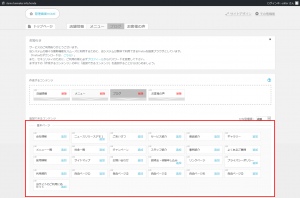
手順
1.記事ひな形の選択
「追加できるコンテンツ」の「ブログ」欄にある「ブログ」で「追加」をクリックします。
上部の「作成するコンテンツ」に「ブログ」が追加されます。
すると管理画面最上部(参照:下の画像の赤枠)に「ブログ」が表示されます。

2.ブログ名の編集
「作成するコンテンツ」内で下部の色の濃いところ(参照:下の画像の赤枠)をクリックします。
コンテンツ名の入力欄が開き、コンテンツ名を書き換えることができます。書き換えた場合は再度色の濃いところをクリックして入力欄を閉じます。
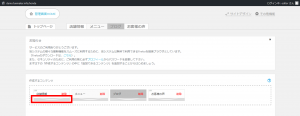
「作成するコンテンツ」内でドラッグ操作をすると項目の順番を入れ替えることができます。
3.記事の作成
「1.記事ひな形の選択」で追加された管理画面最上部の「ブログ」タブをクリックします。
表示されたページにオレンジ色の「新規作成」ボタンがありますので、クリックして記事の作成(テキストや画像などの設定)を行います。
参考情報
上記の手順で進めるとグローバルメニューに新しく作ったブログが表示されます。
グローバルメニューには表示せず他の場所からリンクさせたい場合には、作成した記事へのリンクをご希望の箇所に作り、グローバルメニューから取り下げる操作をなさってください。
リンクをご希望の箇所に作る方法(フォーラム )
https://funmaker.jp/forums/topic/rinku
グローバルメニューから取り下げる方法(フォーラム )
https://funmaker.jp/forums/topic/menyu-hihyouzika
Staff01 さんが最後の更新を行いました。
Staff01 さんが最後の更新を行いました。